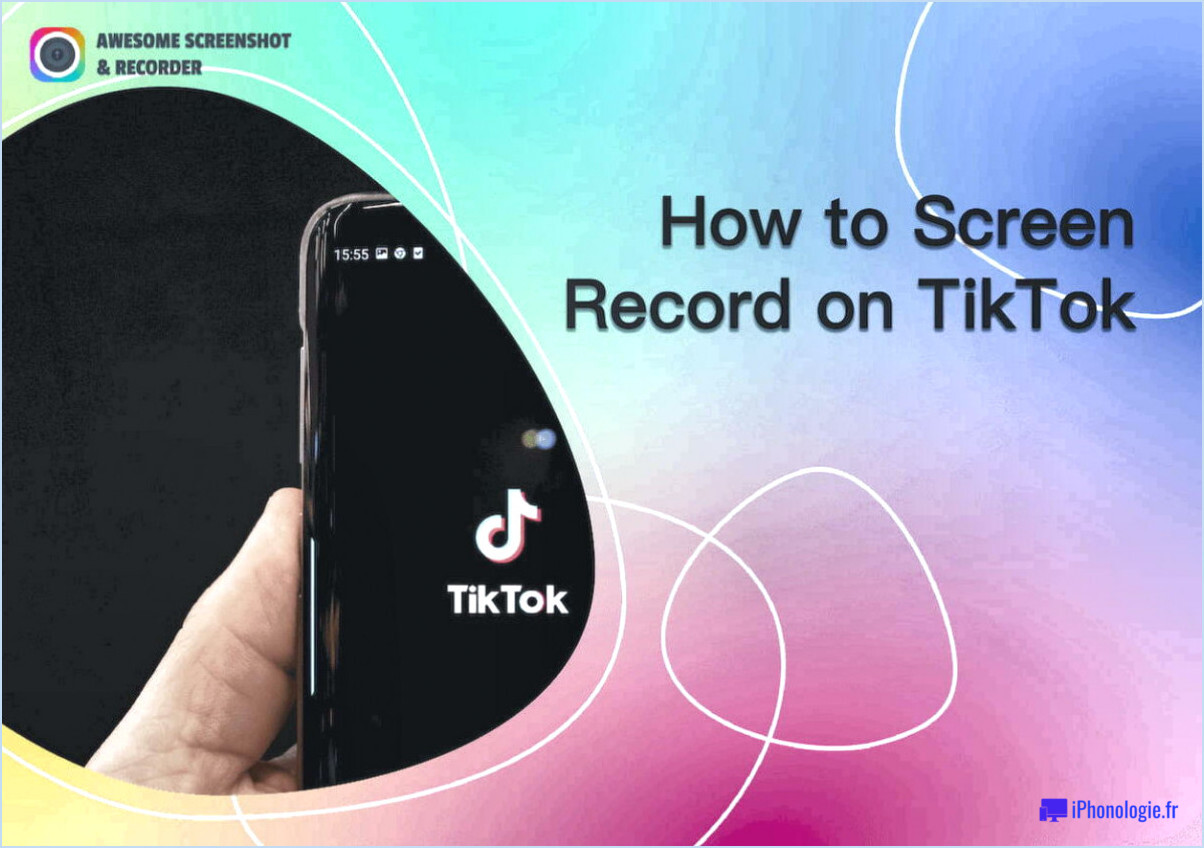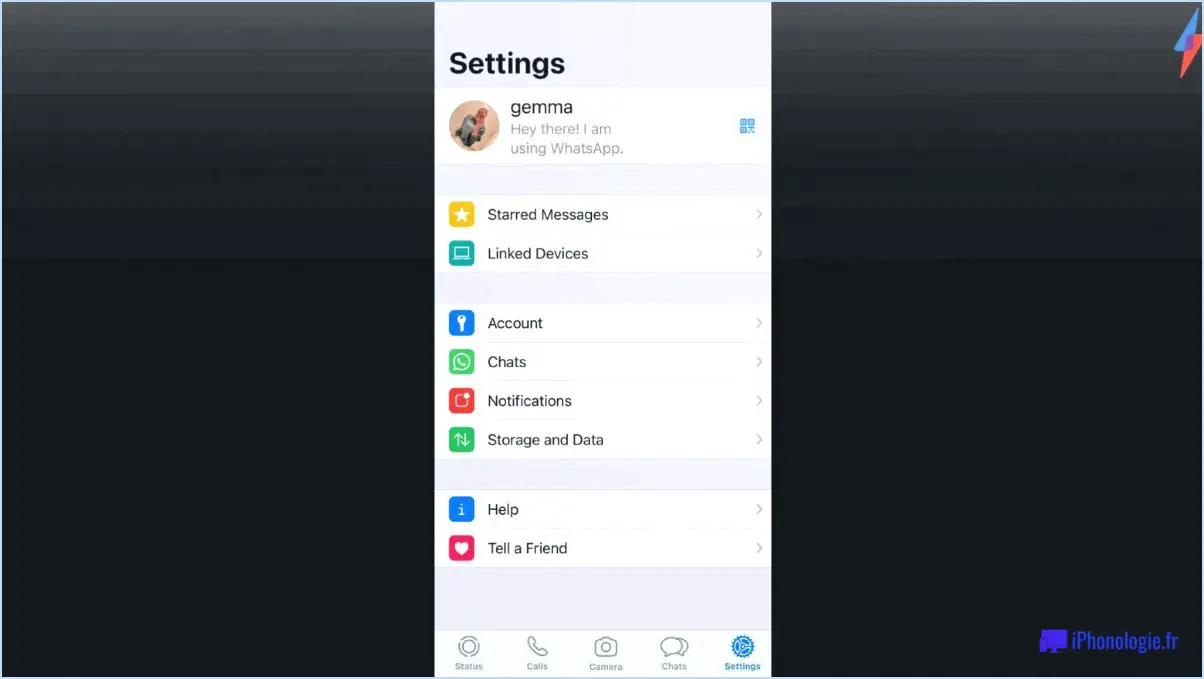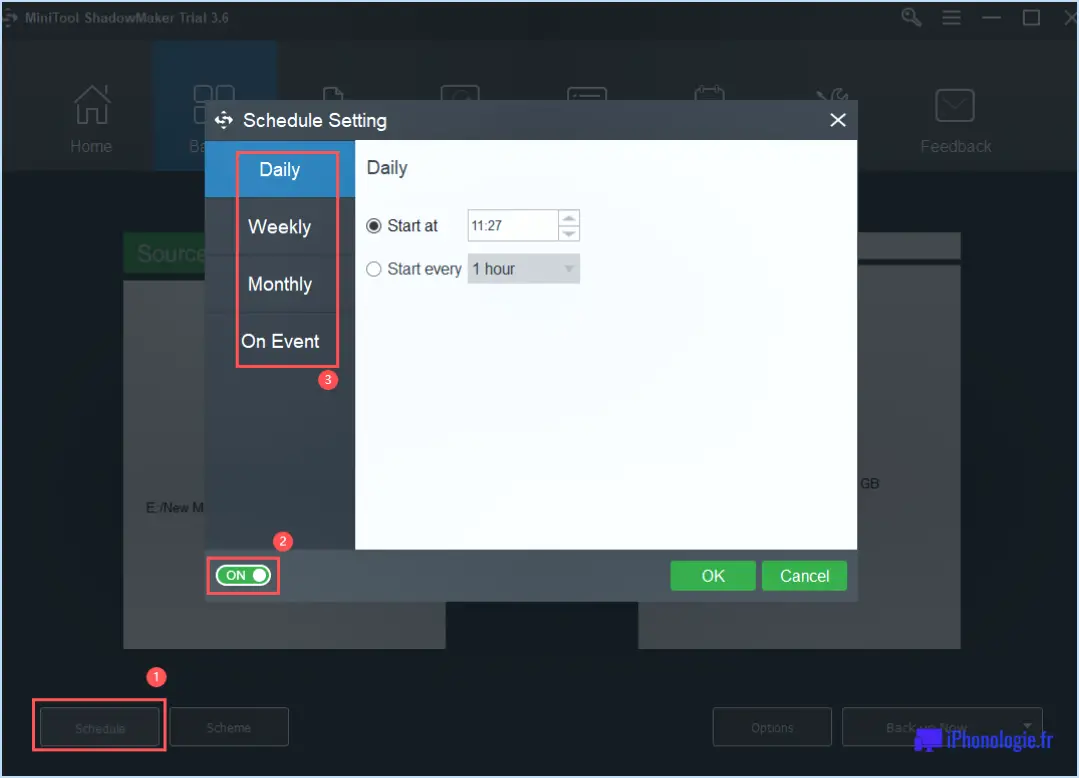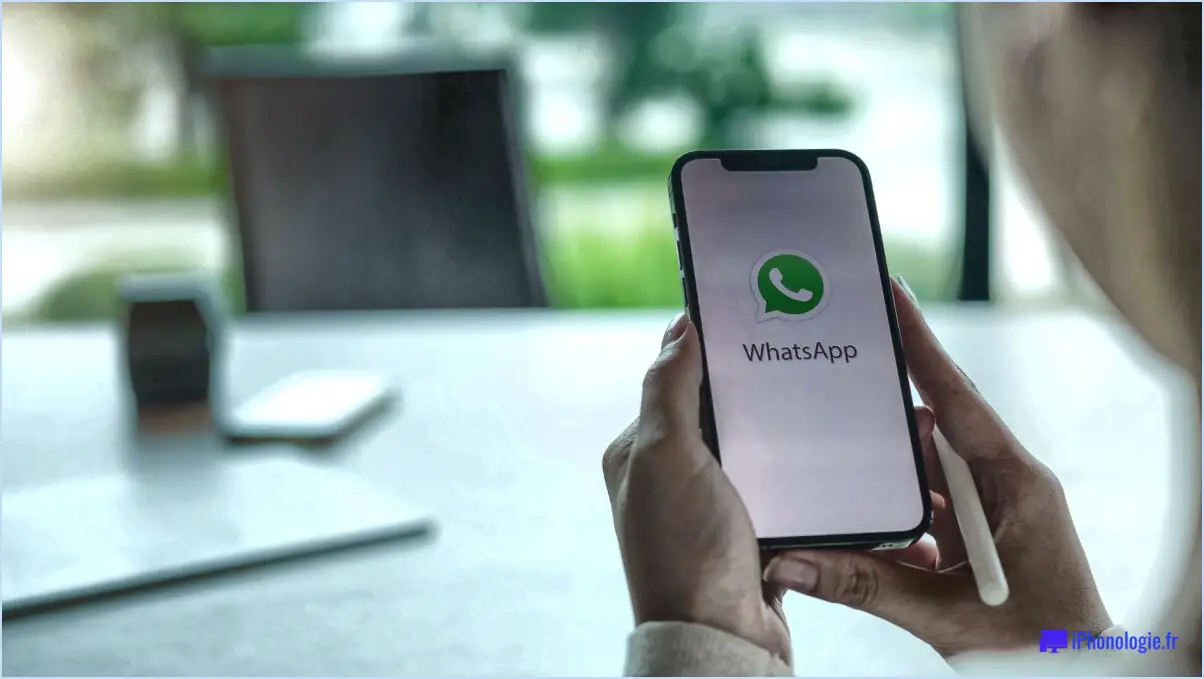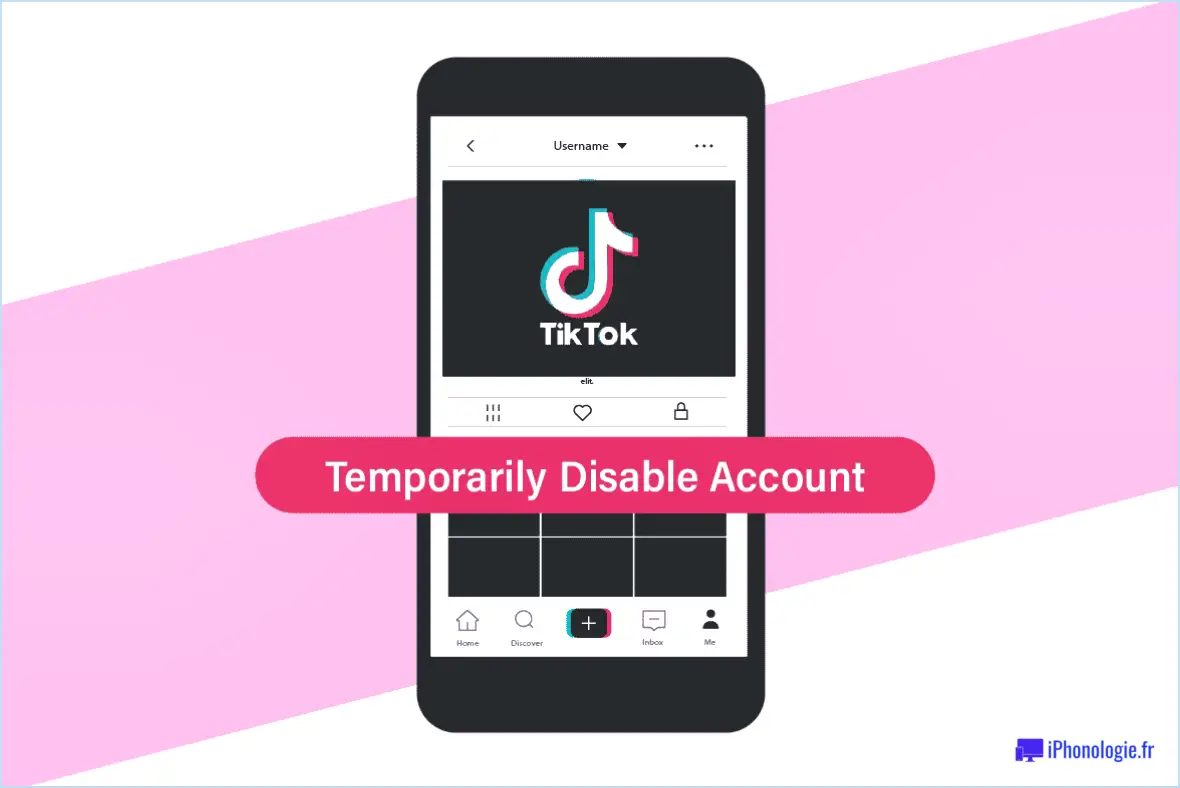Comment corriger l'erreur qt5gui dll not found?
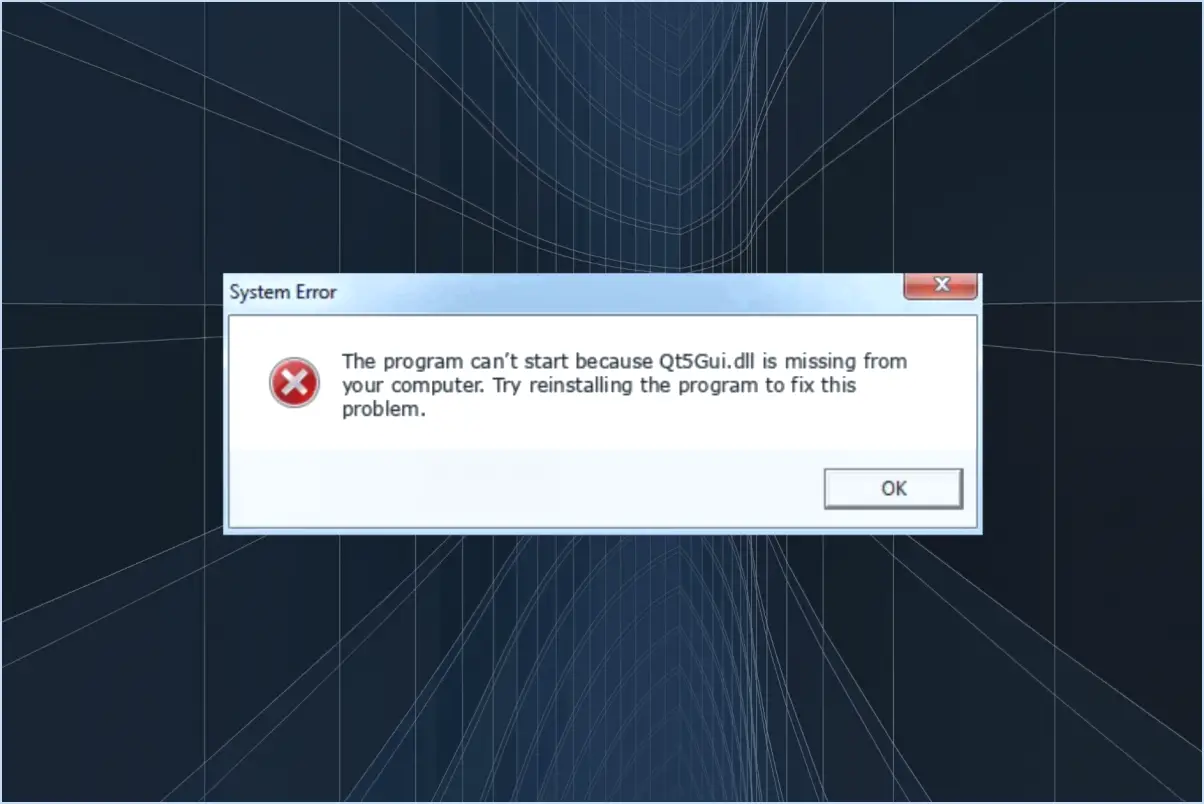
Pour corriger l'erreur "Qt5GUI DLL not found", procédez comme suit :
- Vérifiez l'installation de la DLL Qt5GUI : Assurez-vous que la DLL Qt5GUI est correctement installée sur votre ordinateur. Elle est généralement incluse dans le kit de développement logiciel (SDK) Qt. Si vous n'avez pas installé Qt sur votre système, vous pouvez télécharger le SDK sur le site officiel de Qt.
- Vérifier le chemin d'accès au système : Confirmez que le chemin d'accès au système est correctement configuré pour localiser la DLL Qt5GUI. Il arrive que la DLL ne soit pas trouvée en raison d'un chemin d'accès incorrect ou manquant. Pour vérifier et modifier le chemin d'accès au système, suivez les instructions suivantes :
a. Cliquez avec le bouton droit de la souris sur l'icône "Ordinateur" ou "Ce PC" sur votre bureau et sélectionnez "Propriétés".
b. Cliquez sur "Paramètres système avancés" dans la barre latérale gauche.
c. Dans la fenêtre Propriétés du système, cliquez sur le bouton "Variables d'environnement".
d. Dans la section "Variables système", localisez la variable "Chemin" et sélectionnez "Modifier".
e. Assurez-vous que le chemin d'accès au répertoire d'installation de Qt est indiqué. Si ce n'est pas le cas, cliquez sur "New" et ajoutez le chemin correct.
f. Cliquez sur "OK" pour enregistrer les modifications et quitter la fenêtre.
- Réinstaller Qt : Si la DLL Qt5GUI n'est toujours pas trouvée après avoir vérifié l'installation et le chemin d'accès au système, envisagez de réinstaller Qt. Ce processus permet de s'assurer que tous les fichiers nécessaires, y compris la DLL, sont correctement installés sur votre système. Désinstallez la version actuelle de Qt, puis téléchargez la dernière version à partir du site web de Qt. Suivez les instructions d'installation fournies pour terminer le processus.
- Mettez à jour les dépendances logicielles : Dans certains cas, l'erreur "Qt5GUI DLL not found" peut se produire en raison de dépendances logicielles manquantes ou obsolètes. Pour y remédier, assurez-vous que votre système d'exploitation et toutes les bibliothèques pertinentes, telles que les redistribuables Visual C++, sont à jour. Visitez les sites web respectifs pour obtenir les dernières versions et les installer sur votre ordinateur.
- Faites appel à l'assistance technique : Si vous avez suivi les étapes susmentionnées et que l'erreur persiste, il peut être utile de demander une assistance technique. Visitez les forums officiels de la communauté Qt ou contactez l'équipe d'assistance de Qt pour obtenir de l'aide. Fournissez-leur des informations détaillées sur le message d'erreur, la configuration de votre système et les mesures que vous avez déjà prises pour résoudre le problème.
Comment installer QT5WIDGETS?
Pour installer QT5WIDGETS, plusieurs options s'offrent à vous. La méthode la plus simple consiste à utiliser le programme d'installation fourni avec Qt 5.8 ou une version plus récente. Cet installateur peut être trouvé sur le site web de Qt si vous préférez le télécharger séparément. Une autre approche consiste à opter pour une installation manuelle en obtenant le code source et en le construisant soi-même.
Voici les étapes à suivre pour installer QT5WIDGETS à l'aide de l'installateur :
- Lancez le programme d'installation de Qt.
- Sélectionnez les composants souhaités, y compris QT5WIDGETS, au cours du processus d'installation.
- Suivez les invites pour terminer l'installation.
Pour une installation manuelle, suivez les étapes suivantes :
- Visitez le site web de Qt ou le dépôt de sources approprié pour télécharger le code source.
- Extrayez le code source téléchargé dans un répertoire de votre choix.
- Ouvrez un terminal ou une invite de commande et naviguez jusqu'au répertoire extrait.
- Exécutez les commandes nécessaires pour configurer, compiler et installer QT5WIDGETS conformément aux instructions ou à la documentation fournies.
N'oubliez pas de vous assurer que vous répondez aux exigences du système et aux dépendances avant l'installation. Bon codage !
Comment installer les fichiers DLL manquants?
Pour installer les fichiers DLL manquants, vous avez plusieurs options à votre disposition. Voici ce que vous pouvez faire :
- Téléchargez et installez le paquet Microsoft Visual C++ Redistributable : Ce paquet contient les fichiers essentiels nécessaires à l'installation des fichiers DLL manquants. Vous pouvez trouver le paquet sur le site officiel de Microsoft et choisir la version appropriée pour votre système.
- Utilisez un programme d'installation de logiciel tiers : Certains programmes d'installation de logiciels sont livrés avec les fichiers DLL dont ils ont besoin. Lorsque vous installez un tel logiciel, les fichiers DLL nécessaires sont automatiquement inclus.
- Installez manuellement les fichiers DLL manquants à l'aide d'une invite de commande : Si vous disposez du fichier DLL spécifique dont vous avez besoin, vous pouvez utiliser l'invite de commande pour l'installer manuellement. Ouvrez l'invite de commande, naviguez jusqu'au répertoire où se trouve le fichier DLL et utilisez la commande "regsvr32" suivie du nom du fichier DLL pour l'enregistrer.
N'oubliez pas de faire preuve de prudence lorsque vous téléchargez des fichiers DLL à partir de sources non officielles, car ils peuvent contenir des codes malveillants. Il est toujours recommandé d'obtenir des fichiers DLL à partir de sources fiables et réputées.
Quelles sont les causes de la disparition des fichiers DLL?
Plusieurs facteurs peuvent entraîner la disparition des fichiers DLL, la suppression accidentelle étant la principale cause. La suppression par erreur d'un fichier DLL peut se produire en raison d'une erreur humaine ou lors de la suppression de logiciels inutiles. Dans le cas des utilisateurs de Windows 10, la fonction "Historique des fichiers" s'avère utile pour restaurer les fichiers supprimés accidentellement, y compris les fichiers DLL. Cependant, d'autres facteurs tels que les infections par des logiciels malveillants, les conflits logiciels, les erreurs système ou les installations défectueuses peuvent également entraîner la disparition de fichiers DLL. Des sauvegardes régulières, une gestion prudente des logiciels et une protection antivirus fiable peuvent contribuer à prévenir la perte de fichiers DLL.
Comment réparer les erreurs de DLL dans Windows 10?
Pour corriger les erreurs de DLL dans Windows 10, vous avez plusieurs options à votre disposition. La première méthode consiste à utiliser l'outil de réparation de Windows 10, qui peut automatiquement identifier et résoudre les problèmes système courants, y compris les erreurs de DLL. Cet outil est intégré au système d'exploitation et est accessible en recherchant "Dépannage" dans la barre de recherche de Windows et en sélectionnant l'option "Paramètres de dépannage". De là, cliquez sur "Dépanneurs supplémentaires" et choisissez le dépanneur "Windows Update" ou "Windows Store Apps" pour résoudre les erreurs de DLL liées à ces domaines.
Vous pouvez également tenter de corriger les erreurs de DLL manuellement. Commencez par identifier le fichier DLL spécifique à l'origine de l'erreur. Ensuite, visitez le site web officiel du logiciel associé à la DLL et recherchez une mise à jour ou un correctif téléchargeable. S'il est disponible, téléchargez-le et installez-le. En outre, vous pouvez envisager de réinstaller le programme à l'origine de l'erreur de DLL, car cela peut parfois résoudre le problème.
N'oubliez pas qu'il est essentiel de faire preuve de prudence lorsque vous téléchargez des fichiers DLL à partir de sources externes, car ils peuvent être infectés par des logiciels malveillants. Obtenez toujours des fichiers DLL à partir de sources officielles et réputées.
En utilisant l'outil de réparation de Windows 10 ou en réglant le problème manuellement, vous pouvez résoudre efficacement les erreurs de DLL et assurer le bon fonctionnement de votre système Windows 10.
Comment savoir si une DLL est corrompue?
Pour déterminer si une DLL est corrompue, vous pouvez suivre les étapes suivantes :
- Ouvrez la DLL dans un éditeur de texte : Essayez d'ouvrir le fichier DLL à l'aide d'un éditeur de texte, tel que Notepad. Si la DLL s'ouvre sans erreur ou affiche un texte lisible, elle n'est probablement pas corrompue.
- Vérifiez les messages d'erreur : Si vous rencontrez un message d'erreur lorsque vous tentez d'ouvrir la DLL, cela indique une éventuelle corruption. Le message d'erreur peut mentionner des problèmes tels que des dépendances manquantes ou un format de fichier non valide.
- Remplacer la DLL : lorsque vous soupçonnez une corruption, envisagez de remplacer le fichier DLL par une copie connue et de bonne qualité provenant d'une source fiable. Assurez-vous que la DLL de remplacement est compatible avec votre système.
N'oubliez pas que ces étapes fournissent des indicateurs de corruption de DLL, mais qu'elles ne garantissent pas des résultats définitifs. Si vous continuez à rencontrer des problèmes, il peut être utile de demander l'aide d'un expert technique ou du développeur du logiciel.
Comment réinitialiser un fichier DLL?
Pour réinitialiser un fichier DLL, procédez comme suit :
- Appuyez sur la touche Windows + X de votre clavier pour ouvrir le menu Accès rapide.
- Dans le menu, sélectionnez "Invite de commande" pour ouvrir l'Invite de commande Windows.
- Dans la fenêtre de l'Invite de commandes, tapez la commande "regsvr32 /u
" et appuyez sur la touche Entrée. - Remplacer "
"par le nom réel du fichier DLL que vous souhaitez réinitialiser. - Le drapeau "/u" désenregistre le fichier DLL du système.
- Tapez ensuite la commande "regsvr32
"et appuyez sur la touche Entrée. - Cette commande réenregistre le fichier DLL dans le système.
- Fermez l'invite de commande.
En suivant ces étapes, vous pouvez réinitialiser un fichier DLL à l'aide de l'invite de commandes Windows. N'oubliez pas de remplacer "
Comment installer un fichier DLL sur Windows 10 64 bits?
Pour installer un fichier DLL sur Windows 10 64 bit, procédez comme suit :
- Ouvrez l'explorateur de fichiers en appuyant sur la touche Windows + E.
- Naviguez jusqu'au dossier "Program Files (x86)", généralement situé sur le lecteur système (habituellement C :).
- Trouvez le dossier qui contient le fichier DLL que vous souhaitez installer.
- Cliquez sur le dossier pour l'ouvrir.
- Copiez le fichier DLL à l'emplacement souhaité, par exemple dans le dossier d'une application qui en a besoin.
- Si vous y êtes invité, confirmez l'écrasement du fichier ou donnez l'autorisation à l'administrateur.
- Une fois le fichier DLL copié, il devrait être installé et prêt à être utilisé.
N'oubliez pas de faire preuve de prudence lorsque vous travaillez avec des fichiers DLL et de vous assurer qu'ils proviennent de sources fiables afin d'éviter tout risque potentiel pour la sécurité.